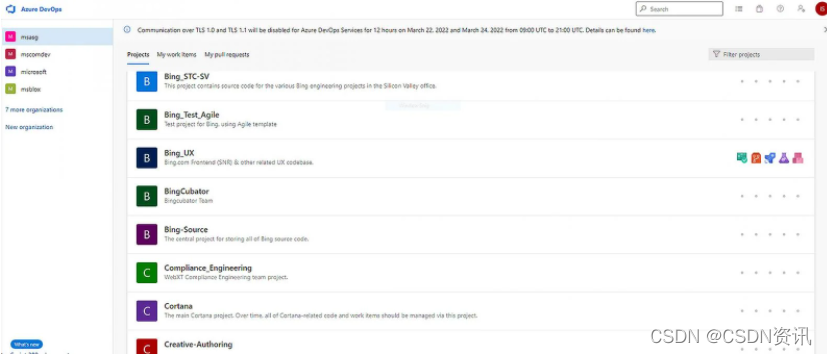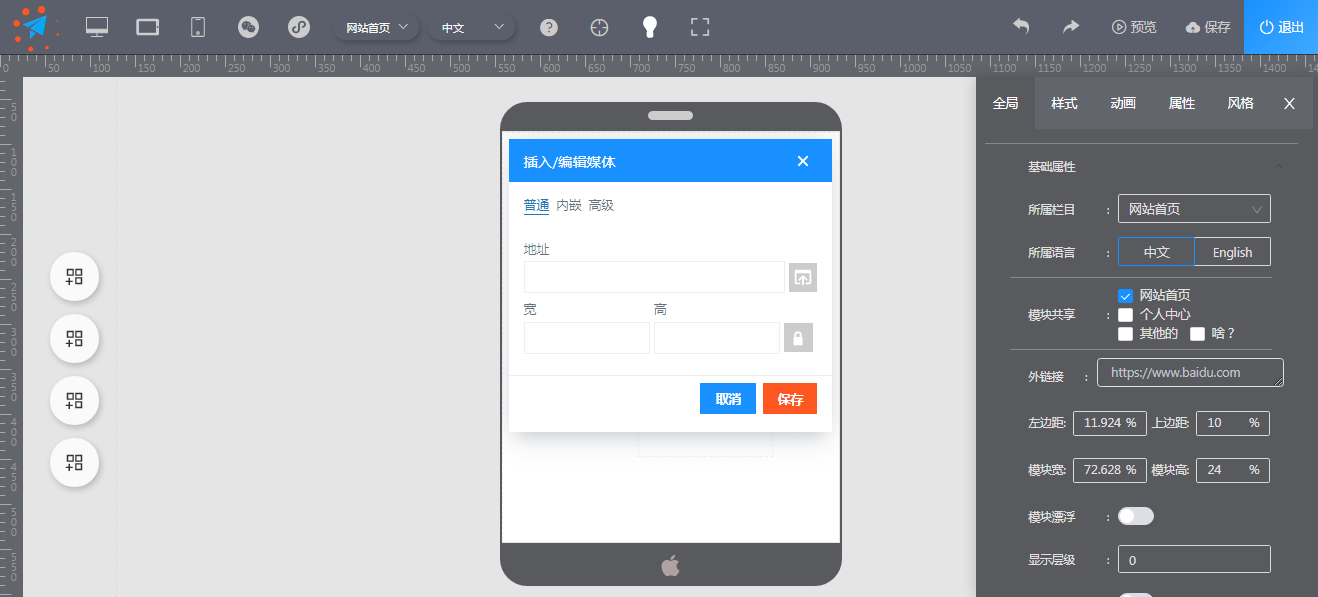目录
前言检查并卸载 OpenJDK使用下载好的压缩包方式安装 JDKJDK 环境配置测试配置是否成功通过 yum 命令安装 JDK通过 rpm 命令安装 JDK前言
说到 JDK 就不得不提一下一道老掉牙的面试题:
JDK(Java Develpment Kit,Java 开发工具包)
JRE(Java Runtime Environment,Java 运行时环境)
JVM(Java Virtual Machine,Java 虚拟机)
双十一购买了一台阿里云服务器,一直放着吃灰,今天闲来无事,于是拿来玩玩!
不得不说,阿里的业务真迅速,刚买完阿里工作人员就打电话推广一些服务,我一句“我是学生”直接话题结束!
远程连接上之后,发现主机名又长又丑,先改个名字!
查看当前主机名称
hostname
修改主机名称
hostnamectl set-hostname hayden
重启服务
修改完成
检查并卸载 OpenJDK
查看 Java 相关信息,检查系统是否自带了 OpenJDK 以及相关安装包,如果有的话则应先将其卸载
java -version rpm -qa | grep java // rpm(RedHat Package Manger):RedHat软件管理工具,是一种用于打包及安装的工具 // -qa(query,all) // grep(global search rgular expression(RE) and print out the line):是一种强大的文本搜索工具
如果发现有安装好的 OpenJDK 以及安装包的话那么首先依次执行卸载
rpm -e --nodeps tzdata-java-2012c-1.el6.noarch rpm -e --nodeps java-1.6.0-openjdk-1.6.0.0-1.45.1.11.1.el6.x86_64 // -e:删除指定的套件 // --nodeps:不验证套件档的相互关联性
使用下载好的压缩包方式安装 JDK
在 Oracle 官网下载相应的 JDK 版本压缩包到本地
Oracle - Java Downloads
在 usr 目录下新建 java 目录,使用 sftp 将下载好的 JDK 压缩包放至该目录下
mkdir /usr/java ll /usr
进入 java 目录解压 JDK 压缩包,解压完成后压缩包看心情选择要不要删除!
cd /usr/java ll tar -zxvf jdk-8u311-linux-x64.tar.gz ls
JDK 环境配置
编辑 profile 文件,在文末添加如下配置,保存退出
vim /etc/profile export JAVA_HOME=/usr/java/jdk1.8.0_311 export CLASSPATH=.:$JAVA_HOME/jre/lib/rt.jar:$JAVA_HOME/lib/dt.jar:$JAVA_HOME/lib/tools.jar export PATH=$PATH:$JAVA_HOME/bin
vim / vi 编辑器快捷操作
:set nu // 显示行号 G // 跳到文本最后一行 G$ // 跳到最后一行的最后一个字符 gg // 跳到第一行的第一个字符 0 // 跳到当前行的第一个字符
通过 source 命令重新加载 /etc/profile 文件,使配置生效
source /etc/profile
测试配置是否成功
输入如下命令,显示如下信息表示配置成功
java -version
当然,安装 JDK 的方式不止一种,还可以通过 yum、rpm 命令安装 JDK,不过配置的方式都是一样的,将 JDK 相关路径暴露出去
通过 yum 命令安装 JDK
搜索 JDK 安装包
yum search java | grep jdk
下载 JDK,默认路径为:/usr/lib/jvm/
yum install java-1.8.0-openjdk.x86_64
通过 rpm 命令安装 JDK
下载rpm安装包
wget http://download.oracle.com/otn-pub/java/jdk/8u181-b13/96a7b8442fe848ef90c96a2fad6ed6d1/jdk-8u181-linux-x64.rpm?AuthParam=1534132498_e541d098d71f6243516fa69cd17eba60
安装JDK
rpm -ivh jdk-8u181-linux-x64.rpm?AuthParam=1534132498_e541d098d71f6243516fa69cd17eba60
到此这篇关于CentOS系统下安装及配置JDK介绍的文章就介绍到这了,更多相关CentOS配置JDK内容请搜索IT博客社区以前的文章或继续浏览下面的相关文章希望大家以后多多支持IT博客社区!
没有更多内容。



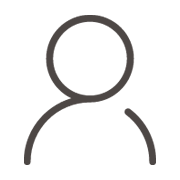
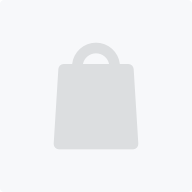
 673
673